Samsung I8350: Возможности передачи данных
Возможности передачи данных: Samsung I8350
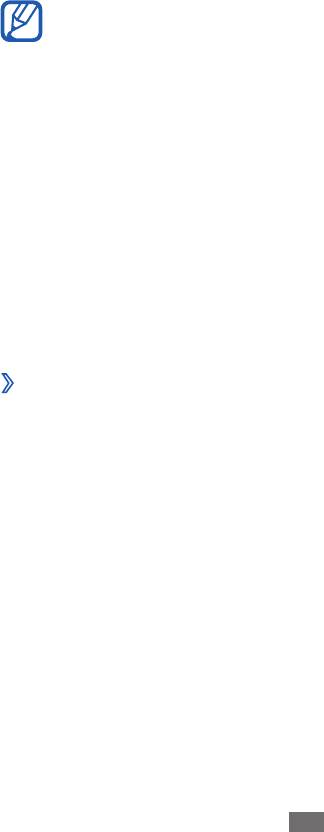
Возможности передачи
данных
Bluetooth
Bluetooth — это технология беспроводной передачи данных на
короткие расстояния (до 10 м) без необходимости физического
подключения устройств друг к другу.
Возможности передачи данных
70
●
Компания Samsung не несет ответственности за потерю,
перехват или несанкционированное использование
данных, отправленных или полученных с помощью связи
Bluetooth.
●
Убедитесь, что вы обмениваетесь данными с надежным
устройством, имеющим надлежащий уровень
безопасности. Если между взаимодействующими
устройствами находятся препятствия, дальность
действия может уменьшиться.
●
Некоторые устройства, в частности те, для которых
компания Bluetooth SIG не проводила испытаний или
которые не были одобрены по результатам таких
испытаний, могут быть несовместимы с устройством.
›
Включение связи Bluetooth
1
В режиме меню выберите пункт
Настройки
→
Bluetooth.
2
Перетащите ползунок к пункту
Bluetooth, чтобы включить
связь Bluetooth.
Ваше устройство выполнит поиск доступных устройств с
поддержкой Bluetooth.
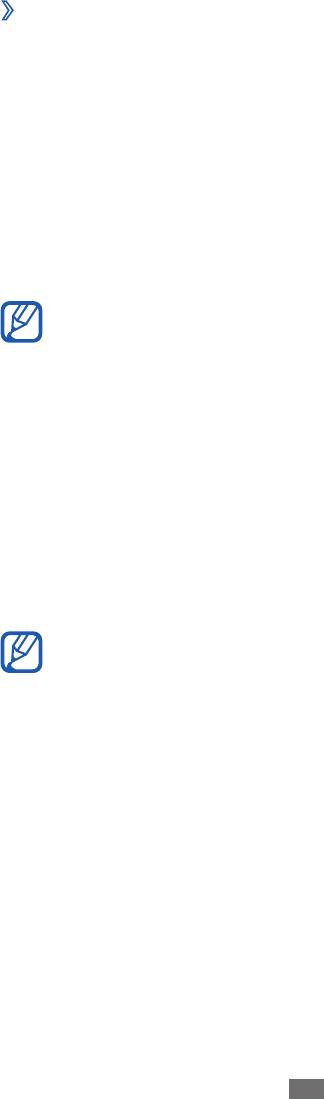
›
Поиск и соединение с устройствами,
поддерживающими Bluetooth
1
В режиме меню выберите пункт
Настройки
→
Bluetooth.
2
Выберите устройство.
3
Выберите пункт
OK, чтобы создать один и тот же PIN-код
Bluetooth между устройствами.
Когда владелец другого устройства введет тот же код или
согласится установить соединение, подключение будет
завершено. После успешного подключения будет выполнен
автоматический поиск доступных услуг.
Возможности передачи данных
71
У некоторых устройств (как правило, у гарнитур и
устройств громкой связи) может быть фиксированный PIN-
код Bluetooth, например 0000. В таком случае необходимо
ввести этот код.
Wi-Fi
В этом разделе описана функция беспроводной сети,
позволяющая подключаться к любым беспроводным локальным
сетям (WLAN), которые соответствуют стандарту IEEE 802.11.
Можно подключиться к Интернету или какому-либо сетевому
устройству везде, где есть точка доступа к беспроводной сети.
Устройство использует негармонизированную
частоту и будет работать во всех европейских странах.
Использование беспроводных локальных сетей в
помещении разрешено во всех странах Европейского
союза без каких-либо ограничений. Использование
беспроводных локальных сетей вне помещения запрещено
во Франции.
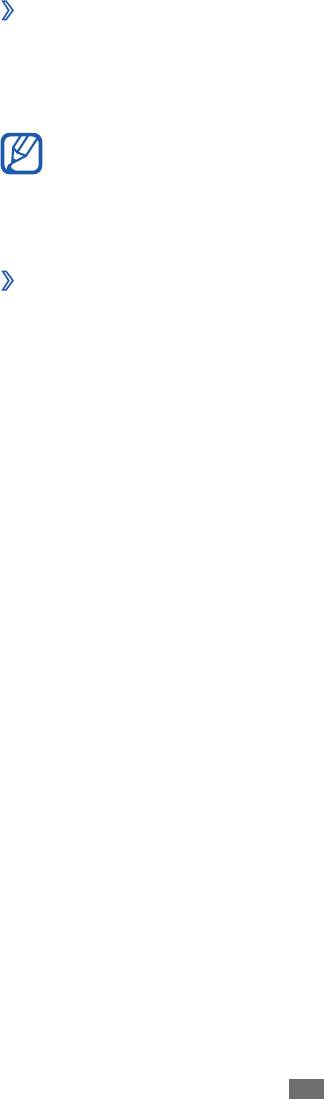
›
Включение функции WLAN
1
В режиме меню выберите пункт
Настройки
→
Wi-Fi.
2
Перетащите ползунок к пункту
Сети Wi-Fi, чтобы включить
функцию WLAN.
Возможности передачи данных
72
Когда функция WLAN работает даже в фоновом режиме,
ресурс аккумулятора расходуется более интенсивно. Для
экономии заряда аккумулятора рекомендуется отключать
функцию WLAN, когда она не используется.
›
Поиск беспроводной сети и подключение к ней
1
В режиме меню выберите пункт
Настройки
→
Wi-Fi.
Устройство автоматически выполнит поиск доступных сетей
WLAN.
2
Выберите сеть.
3
Введите пароль для доступа к сети и выберите пункт
готово
(при необходимости).
После подключения устройства к сети WLAN можно будет
воспользоваться веб-службами через соединение WLAN.
AllShare
В данном разделе описана услуга DLNA (Digital Living Network
Alliance — альянс цифровых сетей для дома), позволяющая
обмениваться медиафайлами с устройствами, поддерживающими
эту услугу, по сети WLAN.
Сначала необходимо включить функцию WLAN и добавить
профиль WLAN.
► с. 72.
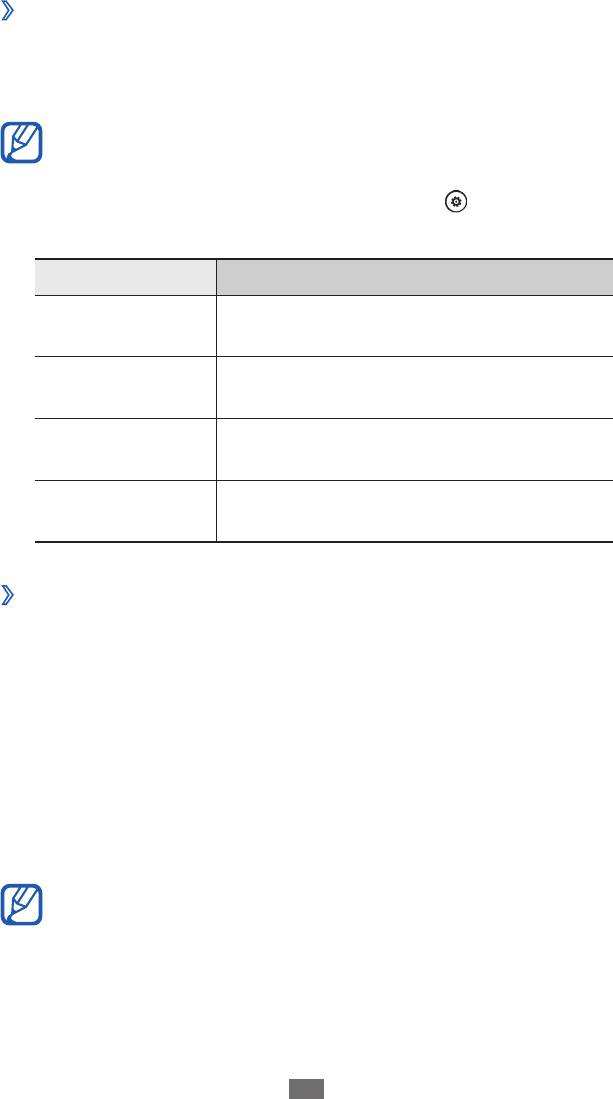
›
Настройка параметров DLNA для обмена
медиафайлами
Чтобы другие DLNA-устройства могли получить доступ к вашим
файлам, необходимо включить функцию обмена медиафайлами.
Возможности передачи данных
73
Некоторые файлы могут не воспроизводиться на DLNA-
устройствах.
1
В режиме меню выберите пункт
AllShare
→
.
2
Настройте следующие параметры DLNA.
Параметр Функция
Ввод имени вашего устройства,
Имя устройства
выступающего в роли медиасервера.
Включение функции обмена
Обмен видео
видеозаписями с устройствами DLNA.
Включение функции обмена
Обмен Фото
изображениями с устройствами DLNA.
Включение функции обмена
Обмен музыкой
аудиофайлами с устройствами DLNA.
›
Воспроизведение файлов на другом DLNA-
устройстве
1
В режиме меню выберите пункт
AllShare.
2
Перейдите к меню
библиотека.
3
Выберите категорию мультимедиа и файл.
4
Выберите проигрыватель для воспроизведения файлов.
На этом проигрывателе начнется воспроизведение.
5
Управляйте воспроизведением с помощью значков
устройства.
В зависимости от сервера и подключения к сети файл
может подвергнуться буферизации.
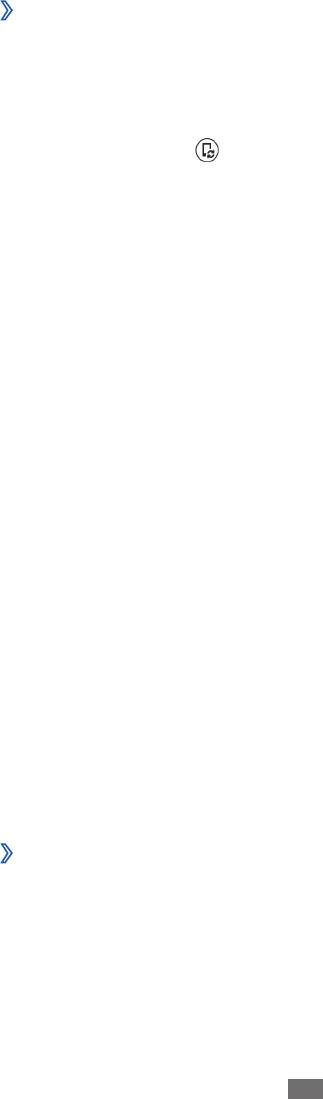
›
Воспроизведение файлов с одного устройства
на другом
1
В режиме меню выберите пункт
AllShare.
2
Перейдите к меню
удаленные.
3
Выберите значок
, чтобы выполнить поиск устройств DLNA.
4
Выберите устройство-медиасервер, которое содержит
медиафайлы.
5
Выберите категорию мультимедиа и файл.
6
Выберите проигрыватель для воспроизведения файлов.
На этом проигрывателе начнется воспроизведение.
7
Управляйте воспроизведением с помощью значков
устройства.
GPS
Устройство оснащено приемником глобальной системы
позиционирования GPS. В этом разделе описан способ
включения функции GPS, которая позволит таким приложениям,
как камера или карта, получать доступ к сведениям о вашем
местонахождении.
Качество сигнала GPS может снижаться в следующих условиях:
●
между зданиями, в туннелях и подземных переходах или
внутри зданий;
●
при плохой погоде;
●
в областях высокого напряжения или электромагнитного
излучения;
●
в автомобилях, стекла которых оклеены солнцезащитной
пленкой.
›
Чтобы включить функцию GPS, выполните
указанные ниже действия
1
В режиме меню выберите пункт
Настройки
→
местоположение.
2
Перетащите ползунок к пункту
Службы определения
местоположения, чтобы включить функцию GPS.
Возможности передачи данных
74
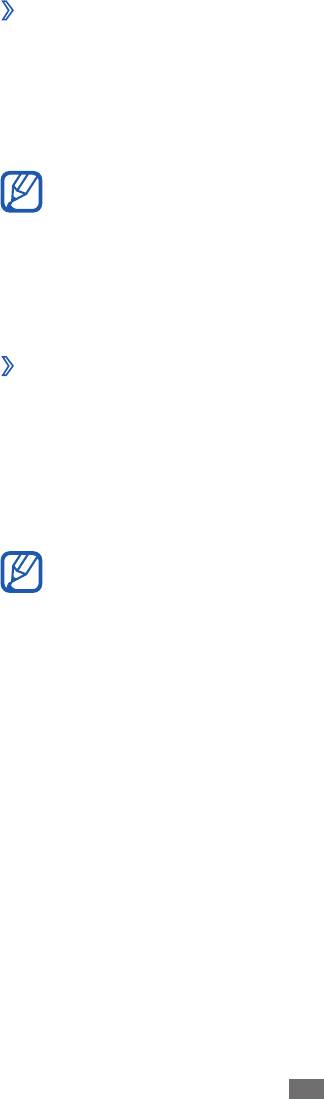
›
Включение датчиков для определения
местонахождения
В этом разделе описан способ сделать определение
местоположения пешехода с помощью датчиков при
заблокированном сигнале GPS более точным. При расчете вашего
местонахождения датчик может давать погрешность.
Возможности передачи данных
75
За доступ к мобильной сети может взиматься
дополнительная плата.
1
В режиме меню выберите пункт
Настройки
→
Высокая
точность.
2
Перетащите ползунок до пункта
Использовать датчики.
›
Использование мобильных сетей при
определении местонахождения
В этом разделе описан способ получения информации о
местонахождении с помощью мобильных сетей. Использование
мобильных сетей позволяет устройству отображать информацию
о местонахождении при отсутствии сигнала GPS или при слабом
сигнале GPS.
За доступ к мобильной сети может взиматься
дополнительная плата.
1
В режиме меню выберите пункт
Настройки
→
Высокая
точность.
2
Перетащите ползунок до пункта
Использовать GLONASS.



